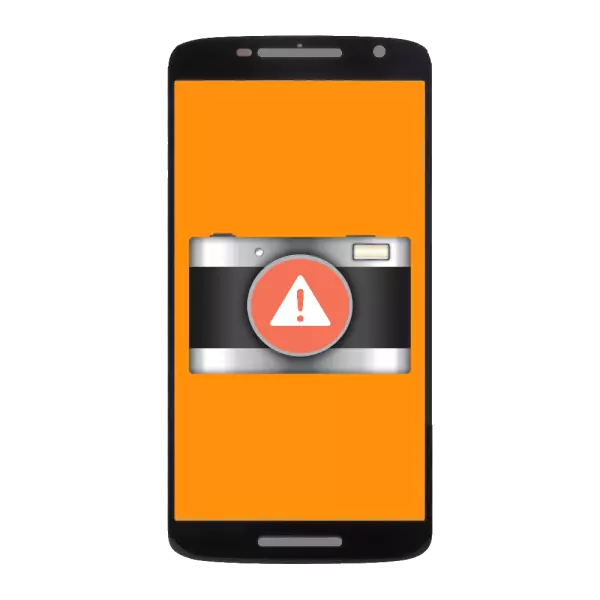
Μερικές φορές οι μη φυσιολογικές καταστάσεις μπορούν να προκύψουν σε συσκευές που εκτελούν το Android - για παράδειγμα, η κάμερα αρνείται να εργαστεί: δίνει μια μαύρη οθόνη σε μια εικόνα ή ακόμα και το σφάλμα "Αποτυχία σύνδεσης με την κάμερα", παίρνει φωτογραφίες και βίντεο, αλλά δεν μπορεί να αποθηκεύσει, και τα λοιπά. Θα σας πούμε πώς να αντιμετωπίσουμε αυτό το πρόβλημα.
Αιτίες προβλημάτων με την κάμερα και πώς να τα λύσουν
Άλλα σφάλματα ή προβλήματα με μια ενότητα φωτογραφιών ενδέχεται να εμφανιστούν για δύο κύριους λόγους: λογισμικό ή υλικό. Το τελευταίο διορθώθηκε ανεξάρτητα όχι εύκολο, αλλά για την επίλυση προβλημάτων με το χρήστη σκόνης και αρχάριος. Μια κατάσταση είναι επίσης δυνατή όταν η κάμερα παραμένει υπό όρους εργασίας, αλλά δεν μπορεί να διατηρήσει τα αποτελέσματα της λήψης, ή είναι πολύ κακή ποιότητα. Από τέτοιες καταστάσεις και ας ξεκινήσουμε.Μέθοδος 1: Έλεγχος του φακού της κάμερας
Πρόσφατα, πολλοί κατασκευαστές σφίγγονται από την ίδια την ταινία και ο φακός της μονάδας των πυροβολισμών. Ένα άτομο ακόμη και με πολύ απότομη όραση μερικές φορές δεν είναι εύκολο να παρατηρήσετε την παρουσία της. Σκεφτείτε προσεκτικά, μπορείτε ακόμη και να κρύψετε προσεκτικά το καρφί. Συμπληρώνοντας την ταινία - τολμηρά δάκρυ από: Η προστασία από αυτό δεν είναι πλέον και η ποιότητα των χαλάρωσης σκοποβολής.
Επίσης, το προστατευτικό ποτήρι του φακού μπορεί να εμποδιστεί προσεκτικά ή σκόνη κατά τη λειτουργία της συσκευής. Σκουπίστε, θα βοηθήσει τις χαρτοπετσέτες αλκοόλ να φροντίζουν για οθόνες LCD.
Μέθοδος 2: Έλεγχος κάρτας SD
Εάν η κάμερα λειτουργεί, αφαιρεί τη φωτογραφία και το βίντεο, αλλά δεν λειτουργεί, πιθανότατα, προβλήματα με την κάρτα μνήμης. Μπορεί απλά να ξεπεράσει ή να αποτύχει σταδιακά. Μια πολυσύχναστη κάρτα μνήμης μπορεί να ενεργοποιηθεί από τα συντρίμμια ή απλά να μεταφέρετε μέρος αρχείων σε έναν υπολογιστή ή χώρο αποθήκευσης cloud (dropbox, onedrive, yandex.disk ή πολλά άλλα). Εάν έχετε προφανή προβλήματα, θα είναι χρήσιμο να προσπαθήσετε να διαμορφώσετε ένα τέτοιο χάρτη.Μέθοδος 3: Επανεκκίνηση της συσκευής
Ανεξάρτητα από το πόσο το Banal ακούγεται, ένας σημαντικός αριθμός τυχαίων σφαλμάτων που προκύπτουν κατά τη λειτουργία του λειτουργικού συστήματος μπορούν να διορθωθούν με τη συνήθη επανεκκίνηση. Το γεγονός είναι ότι στο RAM, ενδέχεται να υπάρχουν εσφαλμένα δεδομένα, γι 'αυτό υπάρχει μια δυσάρεστη αποτυχία. Ενσωματωμένος διαχειριστής RAM στην Android και τις περισσότερες επιλογές τρίτου μέρους δεν διαθέτουν πλήρη καθαρισμό λειτουργική όλα τα RAM - η δημιουργία μπορεί να επανεκκινήσει τη συσκευή ή μέσω του μενού τερματισμού (εάν υπάρχει ένα τέτοιο αντικείμενο σε αυτό) ή το κλειδί για " κάτω από τα πλήκτρα ήχου "και" ισχύς ".
Μέθοδος 4: Καθαρισμός των δεδομένων και της προσωρινής μνήμης της εφαρμογής συστήματος "Κάμερα"
Όπως ήδη γνωρίζετε, το Android εισάγει συχνά ένα ραβδί στους τροχούς με τη μορφή συγκρούσεων διαφορετικών εξαρτημάτων - δυστυχώς, έτσι είναι η φύση αυτού του λειτουργικού συστήματος, το σφάλμα εμφανίζεται από καιρό σε καιρό. Σε αυτή την περίπτωση, κάτι πήγε στραβά με αρχεία που ανήκουν στην κάμερα: δεν έχει γραφτεί η ίδια μεταβλητή στο αρχείο διαμόρφωσης ή δεν ταιριάζει με την υπογραφή. Για να απαλλαγείτε από τις ασυνέπειες, αξίζει τον καθαρισμό τέτοιων αρχείων.
- Πρέπει να πάτε στις "Ρυθμίσεις".
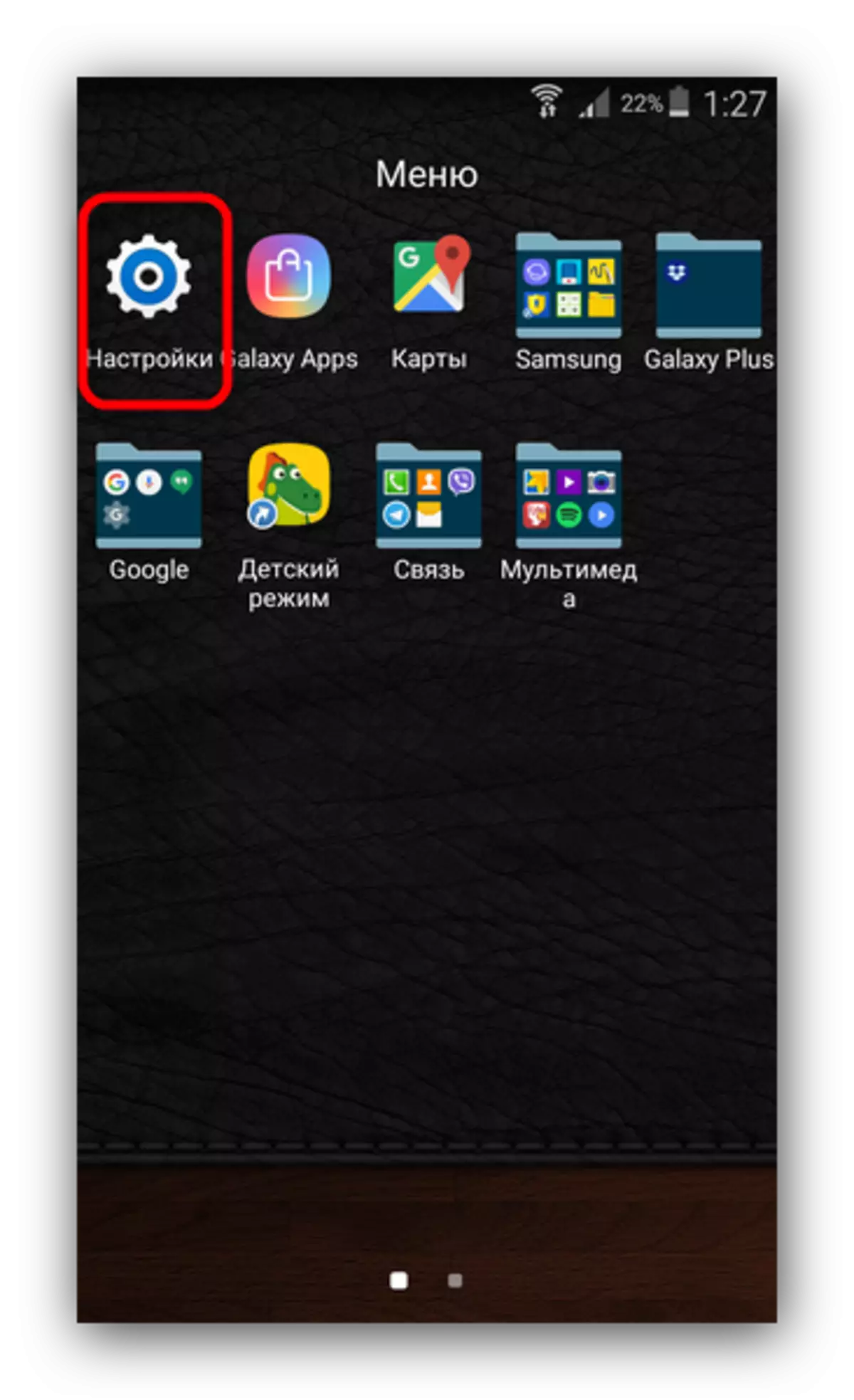
Για να βρείτε "Διευθυντής Εφαρμογής".
- Στον διαχειριστή εφαρμογών, μεταβείτε στην καρτέλα "Όλες" και αναζητήστε την "Κάμερα" ή "Κάμερα" (εξαρτάται από το υλικολογισμικό).
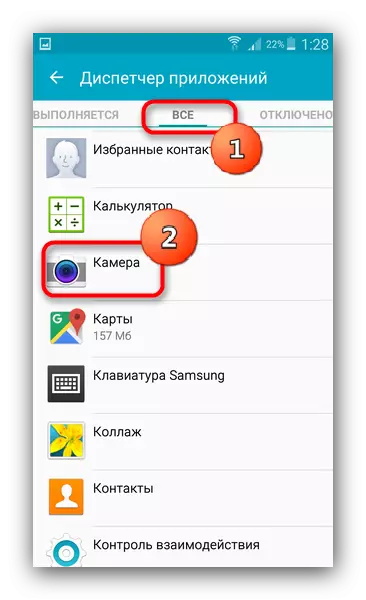
Πατήστε με το όνομα της εφαρμογής.
- Μόλις στην καρτέλα Ιδιότητες, κάντε κλικ στην επιλογή "Καθαρή κρυφή μνήμη", στη συνέχεια "Διαγραφή δεδομένων", μετά - "STOP".
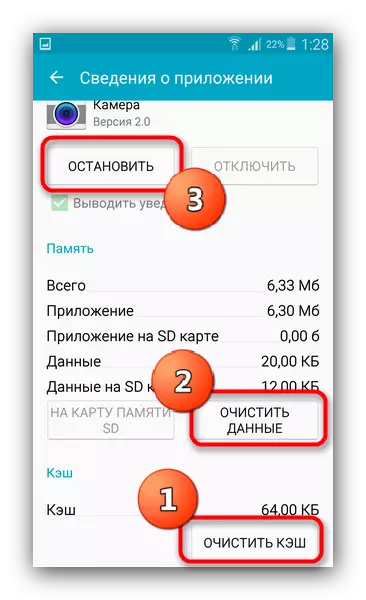
Για να εξασφαλίσετε το αποτέλεσμα, μπορείτε να κάνετε επανεκκίνηση του smartphone (tablet).
- Ελέγξτε την κάμερα. Στις περισσότερες περιπτώσεις, όλα θα επιστρέψουν στο φυσιολογικό. Εάν το πρόβλημα εξακολουθεί να παρατηρείται - Διαβάστε παρακάτω.
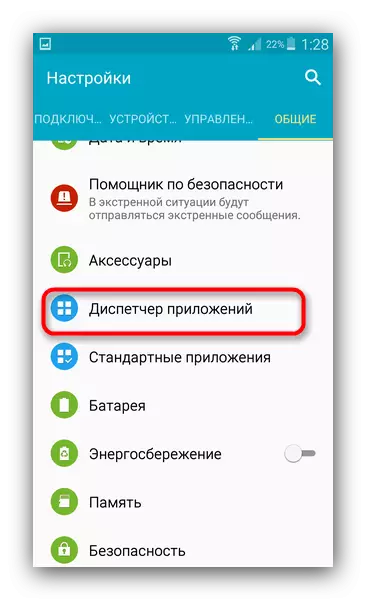
Μέθοδος 5: Εγκατάσταση ή διαγραφή της εφαρμογής κάμερας τρίτου μέρους
Μερικές φορές η κατάσταση εμφανίζεται όταν το ενσωματωμένο για τη λειτουργία της κάμερας είναι μη λειτουργική - λόγω της παρεμβολής των αρχείων συστήματος από τον χρήστη ή την εσφαλμένη εγκατεστημένη ενημέρωση. Επιπλέον, αυτό μπορεί να βρεθεί σε κάποιο firmware τρίτου μέρους (μπορείτε να ελέγξετε τη λίστα των σφαλμάτων). Η κατάσταση είναι σε θέση να διορθώσει την εγκατάσταση ενός τμήματος τρίτου μέρους - για παράδειγμα, από εδώ. Επίσης, κανείς δεν σας απαγορεύει να βάλετε οποιαδήποτε άλλη αγορά από το παιχνίδι. Εάν εμφανιστεί το πρόβλημα με μια προσαρμοσμένη κάμερα - είστε χαμηλότεροι.Εάν χρησιμοποιείτε ως επιλογή κάμερας τρίτου μέρους και χρειάστηκε για να χρησιμοποιήσετε το απόθεμα και για κάποιο λόγο δεν λειτουργεί - είναι πιθανό ότι θα πρέπει να προσπαθήσετε να διαγράψετε μια μητρική εφαρμογή: η αιτία της αποτυχίας στο έργο μπορεί να είναι συγκρούσεις Στο σύστημα που εξαλείφετε, αφαιρείτε ένα από τα ερεθίσματα.
Προειδοποίηση για χρήστες με πρόσβαση root: Διαγραφή της ενσωματωμένης εφαρμογής κάμερας δεν μπορεί να είναι σε καμία περίπτωση!
Μέθοδος 6: Επαναφέρετε τη συσκευή στις εργοστασιακές παραμέτρους
Μερικές φορές ένα πρόβλημα προγράμματος μπορεί να βρίσκεται βαθύτερο και να το διορθώσει με επανεκκίνηση και / ή ο καθαρισμός δεδομένων δεν αποδεικνύεται πλέον. Σε αυτή την περίπτωση, αφήστε το να πάει στην πορεία του βαρύ πυροβολικού - κάνουμε συσκευές σκληρής επαναφοράς. Μην ξεχάσετε να κάνετε ένα αντίγραφο ασφαλείας σημαντικών πληροφοριών από την εσωτερική μονάδα δίσκου.
Διαβάστε περισσότερα:
Πώς να δημιουργήσετε συσκευές δημιουργίας αντιγράφων ασφαλείας Android πριν από το υλικολογισμικό
Ρίξτε τις ρυθμίσεις στο Android
Μέθοδος 7: Εφαρμογή της συσκευής
Όταν η εφαρμογή κάμερας εξακολουθεί να παρέχει σφάλμα ή μαύρη οθόνη και μετά την επαναφορά των ρυθμίσεων στο εργοστάσιο - φαίνεται ότι είναι καιρός να αλλάξετε το υλικολογισμικό. Ο λόγος για τα προβλήματα του θαλάμου σε τέτοιες περιπτώσεις βρίσκεται σε μια μη αναστρέψιμη αλλαγή των αρχείων συστήματος που δεν μπορούν να επαναφερθούν. Είναι επίσης πιθανό να έχετε εγκαταστήσει ένα firmware τρίτου μέρους στο οποίο παρατηρείται η μη δυνατότητα της κάμερας. Κατά κανόνα, αυτές είναι οι λεγόμενες νυχτερινές εκδόσεις. Συνιστούμε να αναβοσβήνετε στο λογισμικό αποθεμάτων για να εξαλείψετε την επίδραση των παραγόντων τρίτων.Μέθοδος 8: Μια επίσκεψη στο κέντρο εξυπηρέτησης
Η χειρότερη ανάπτυξη των γεγονότων είναι η σωματική δυσλειτουργία - τόσο η ενότητα του θαλάμου όσο και το πυλώνα του και η μητρική πλακέτα της συσκευής σας. Εάν καμία από τις παραπάνω μεθόδους δεν βοηθά - πιθανότατα, έχετε προβλήματα υλικού.
Οι κύριες αιτίες της κατανομής έχουν 3: μηχανική βλάβη, επαφή με το νερό και το εργοστάσιο γάμο ορισμένων από αυτά τα συστατικά. Η τελευταία περίπτωση θα σας επιτρέψει να βγείτε σχεδόν χωρίς απώλεια, αλλά εάν το τηλέφωνο ή το tablet έπεσε, ή ακόμα χειρότερα, επισκεφθήκαμε το νερό, τότε η επισκευή μπορεί να μπει σε ένα στρογγυλό άθροισμα. Εάν υπερβαίνει το 50% της τιμής της συσκευής - αξίζει να σκεφτείτε να αγοράσετε ένα νέο.
Οι λόγοι για την μη λειτουργικότητα της κάμερας είναι κοινές για όλες τις συσκευές που εκτελούν το Android.
